本文主要是介绍山石网科Hillstone防火墙L2TP over ***详细配置步骤_含客户端配置(官方最新版),希望对大家解决编程问题提供一定的参考价值,需要的开发者们随着小编来一起学习吧!
(***就不做过多解释了~)
1. 组网拓扑
- 通过管理口E0/0和PC连接起来,E1100防火墙作为LNS,PC终端作为LAC。
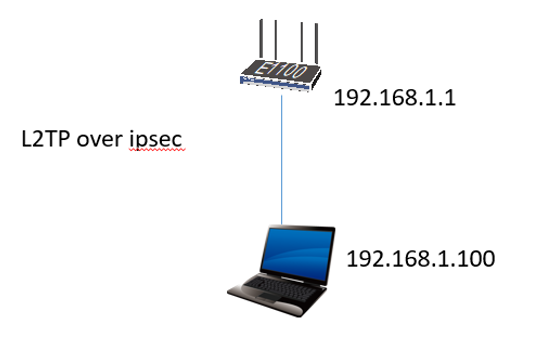
2. 配置步骤
2.1 ***实例配置
(1)配置P1提议。
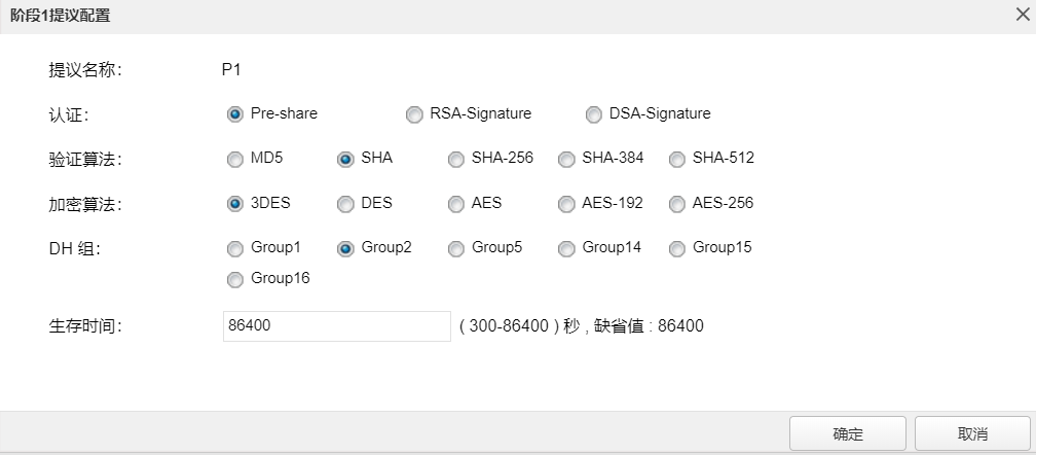
采用预共享密钥认证方式
(2)配置P2协议,验证算法选择MD5、SHA。加密算法选择3DES、DES、AES。
- 生存时间选择:3600
- 启用生存大小:25000
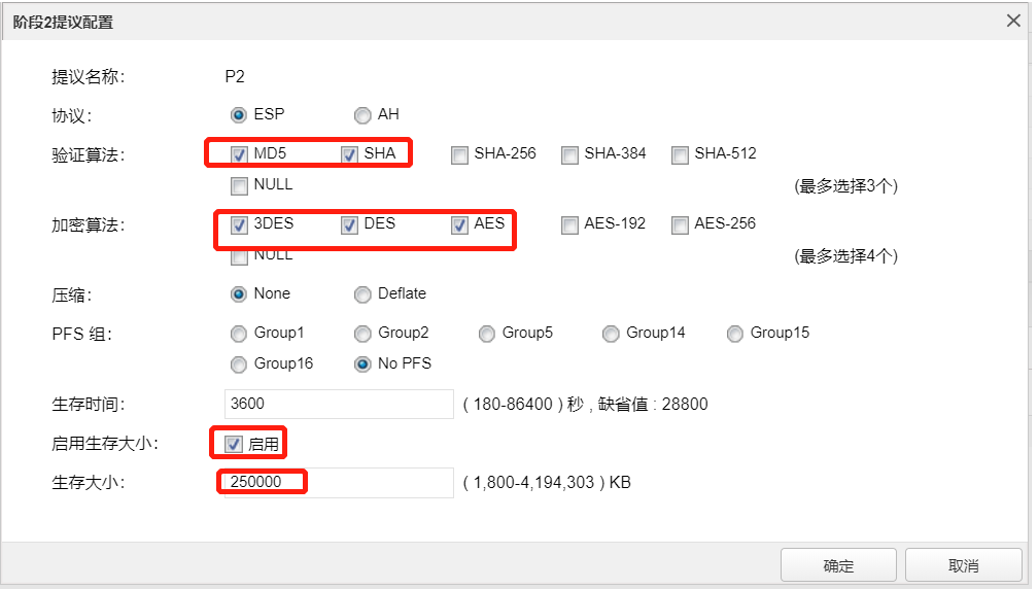
(3)Windows操作系统的L2TP客户端仅支持主模式的IKE协商,所以认证模式采用主模式。
- 类型:采用用户组的类型。
(4)L2TP对端高级配置连接类型:选择双向、开启NAT穿越、接受对端任意ID,启用对端存活检测(每3秒请求3次)。
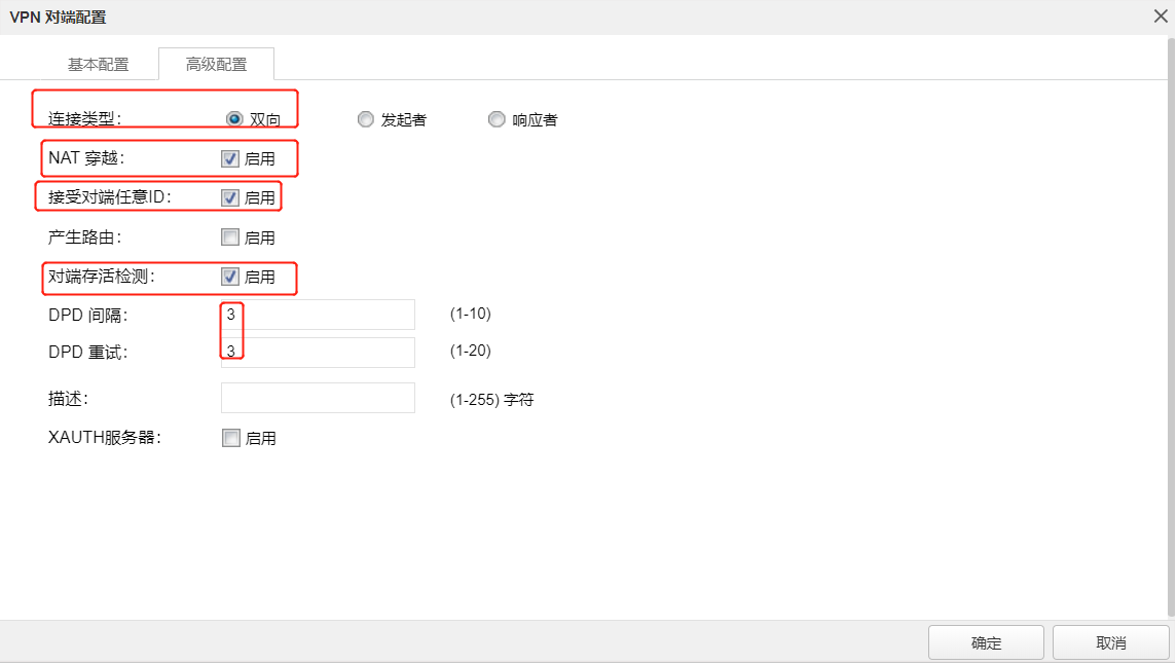
(5)由于Windows操作系统的***协议操作模式仅支持传输模式(transport),因此LNS端的***协议操作模式配置为传输模式。
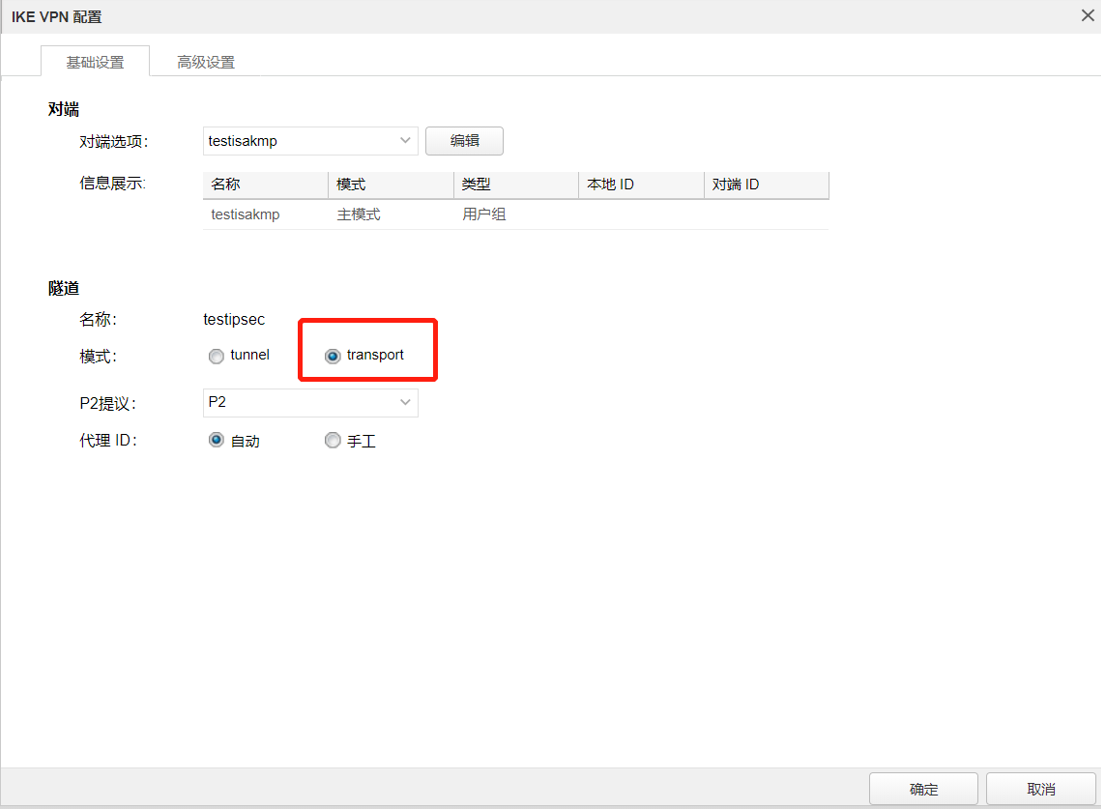
IKE 高级配置
- 开启使用代理ID。
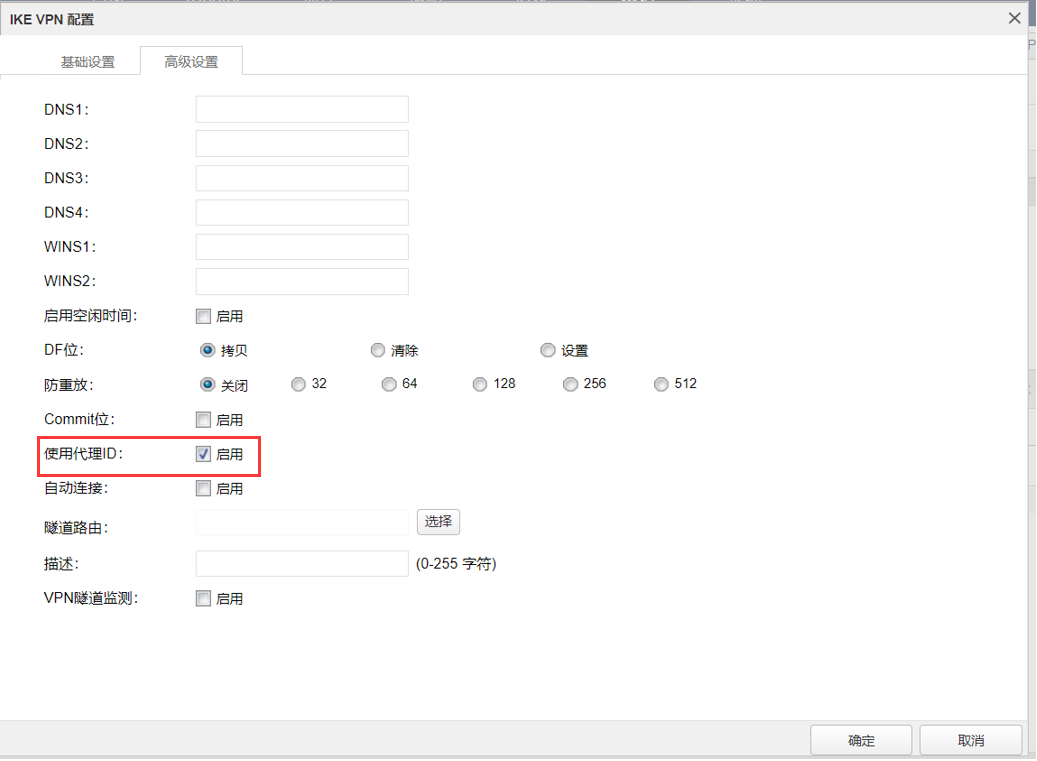
2.2 L2TP 实例配置
(1)创建L2TP 。
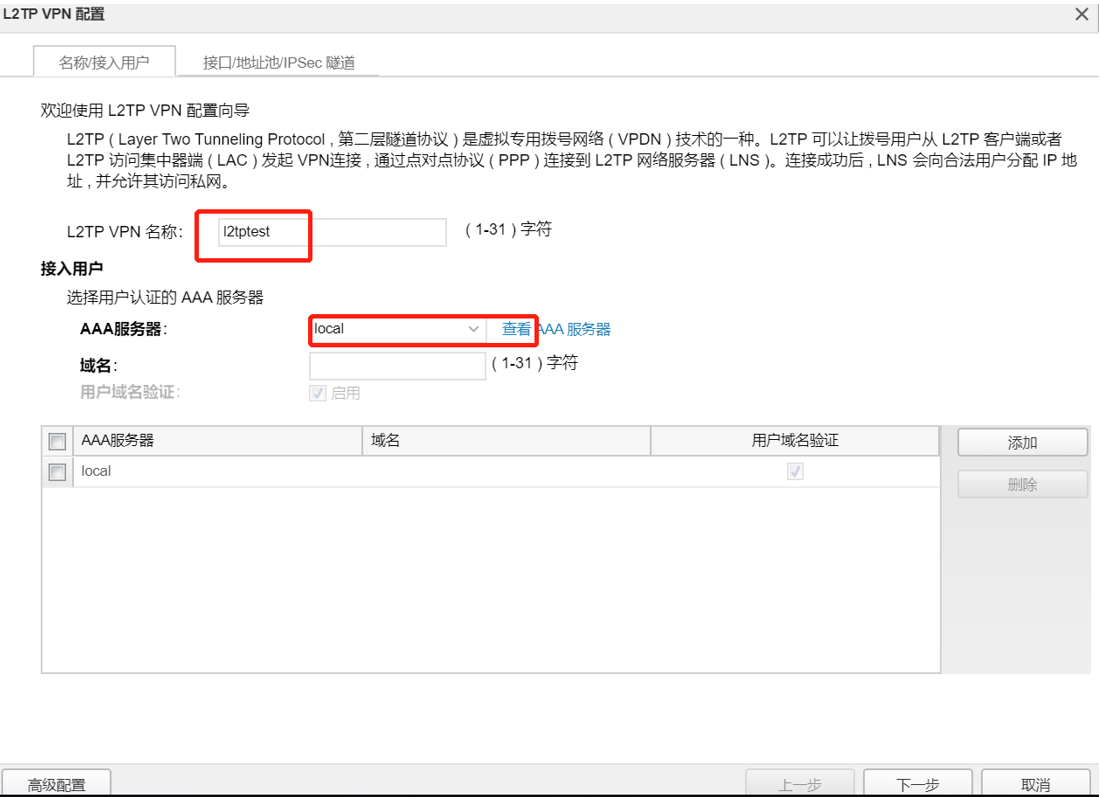
(2)L2TP 配置地址池并在tunnel接口下绑定L2TP 。
- 引用之前配置的***隧道。
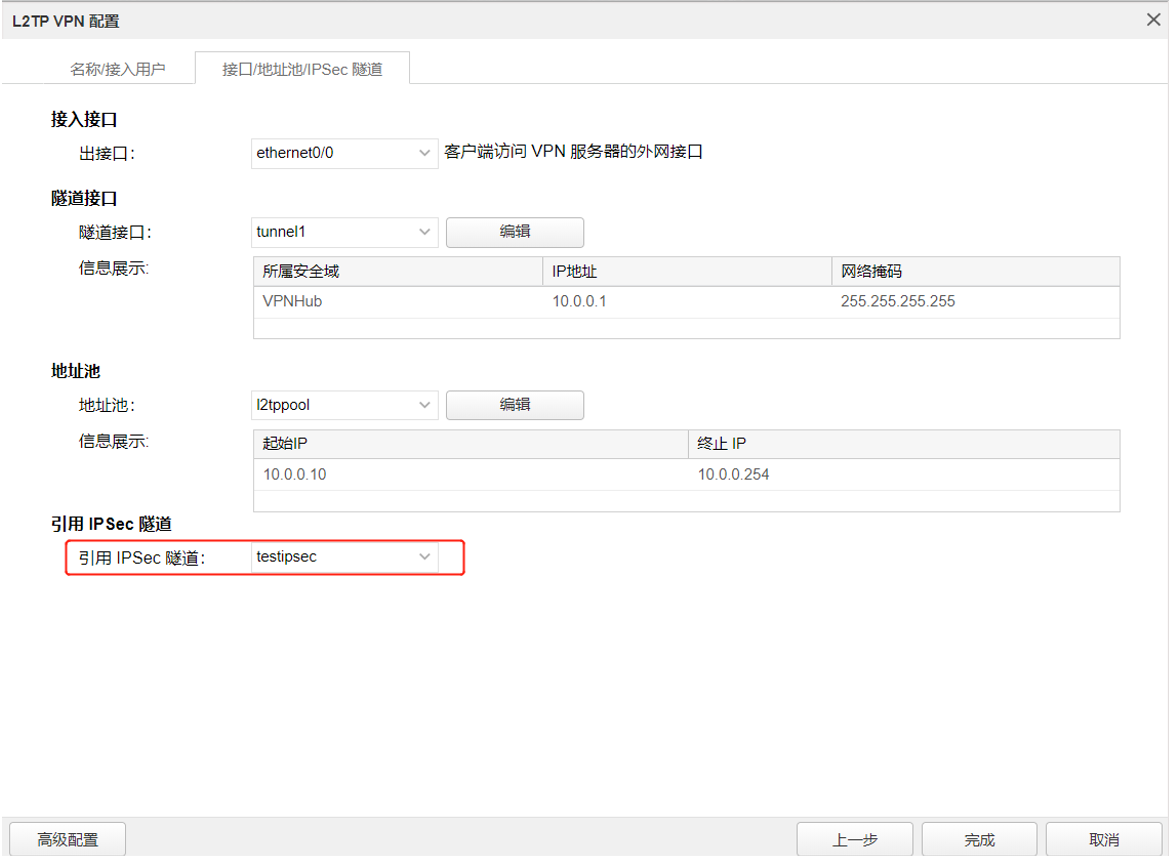
(3)L2TP 高级配置中的PPP认证选择任意、其他默认。

(4)在local下创建用户。

2.3 PC终端连接L2TP配置
Win10电脑端配置
(1)选择网络设置;选择”L2TP”—>选择”添加L2TP”。
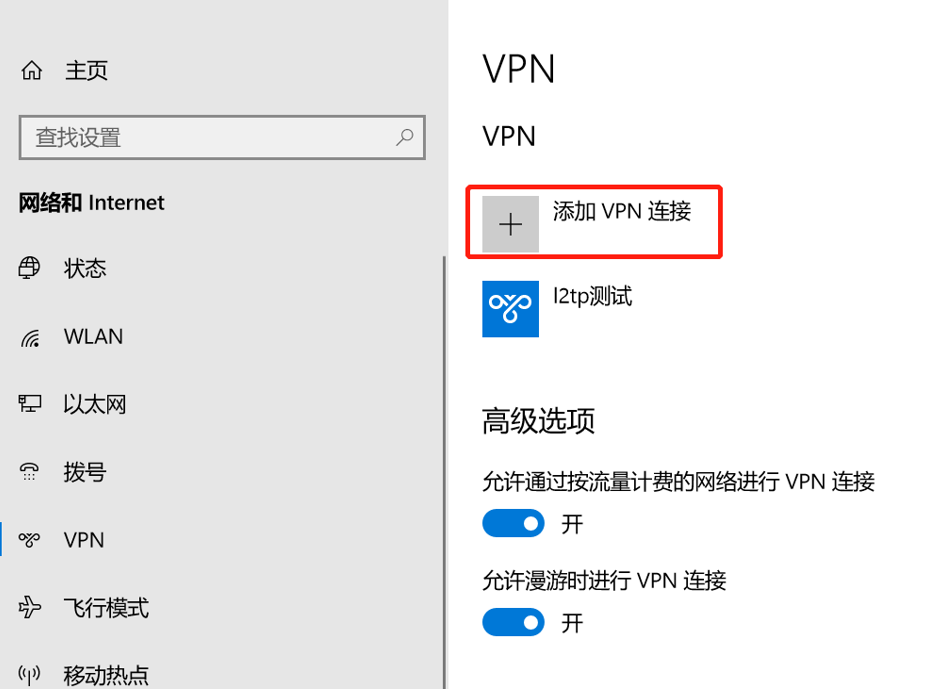
(2)选择L2TP提供商(Windows内置)。
- 服务器名称/地址:与L2TP中设置的出接口地址一致;
- L2TP类型选择:使用与共享密钥的L2TP/***;
- 预共享密钥:输入IKE对端设置的预共享密钥;
- 登录信息:选择用户名和密码(LNS上local用户配置的用户和密码)。
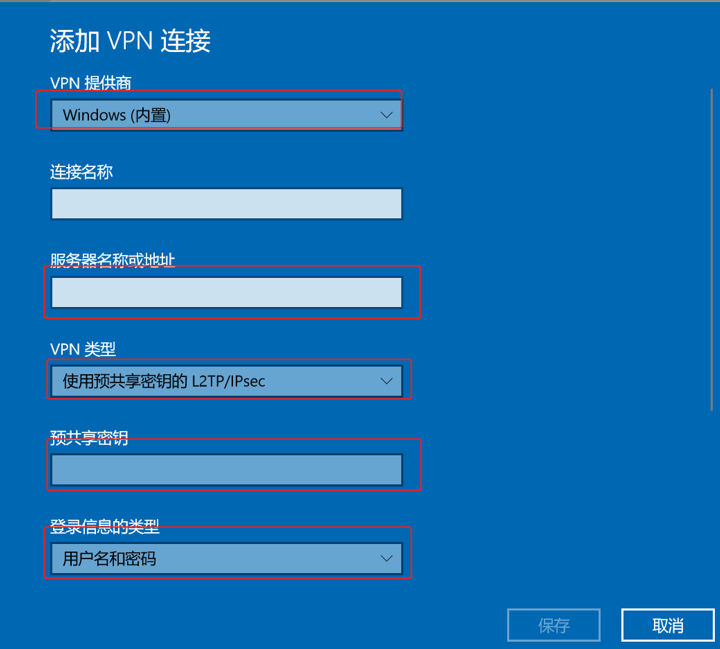
- 如下:
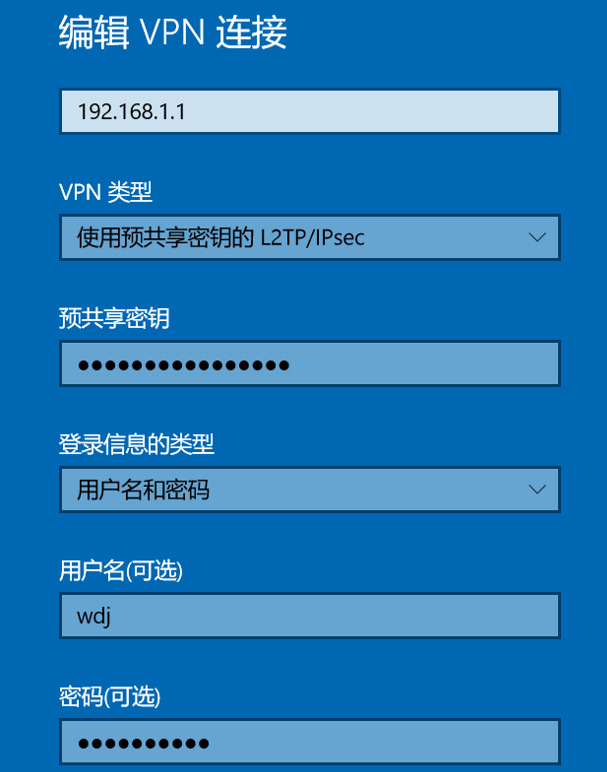
(3)进入更改网络适配器选项:编辑属性中“安全”,选择“未加密的(PAP)(U),质询握手身份验证(CHAP)(H)”。
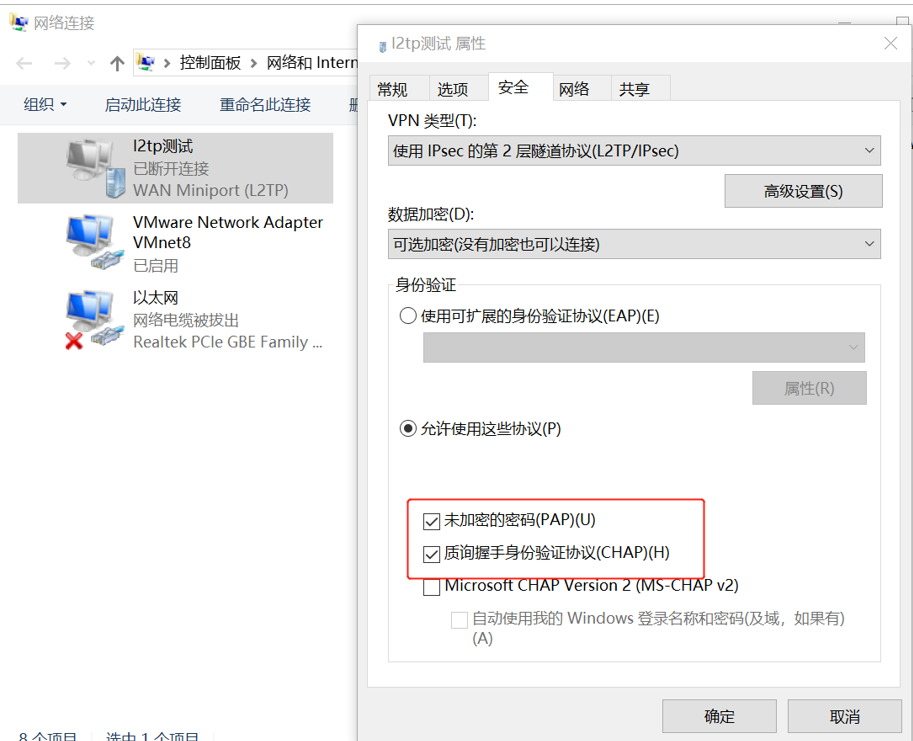
2.4 连接报错
- 部份Win10系统在连接L2TP时可能会出现如下报错:
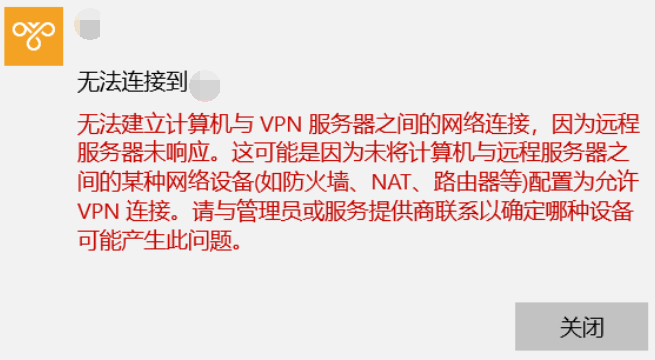
- 原因是L2TP连接需要***加密,远程服务器未响应说明***加密被禁用了,需要在注册表启用它,具体步骤如下:
(1)打开注册表。
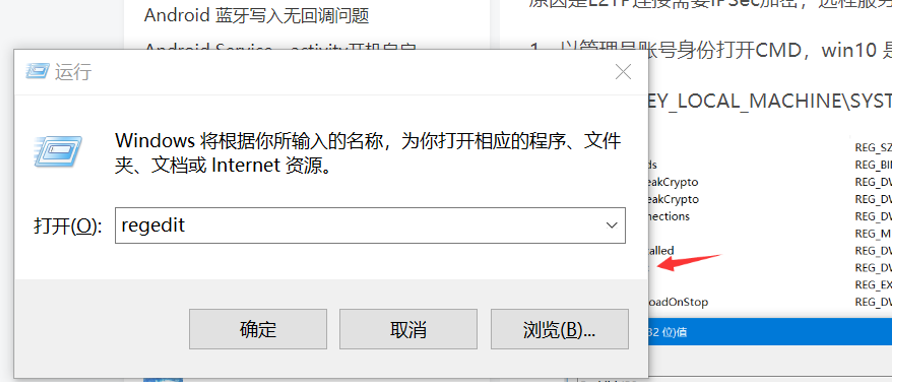
(2)找到:HKEY_LOCAL_MACHINE\SYSTEM\CurrentControlSet\Services\RasMan\Parameters。
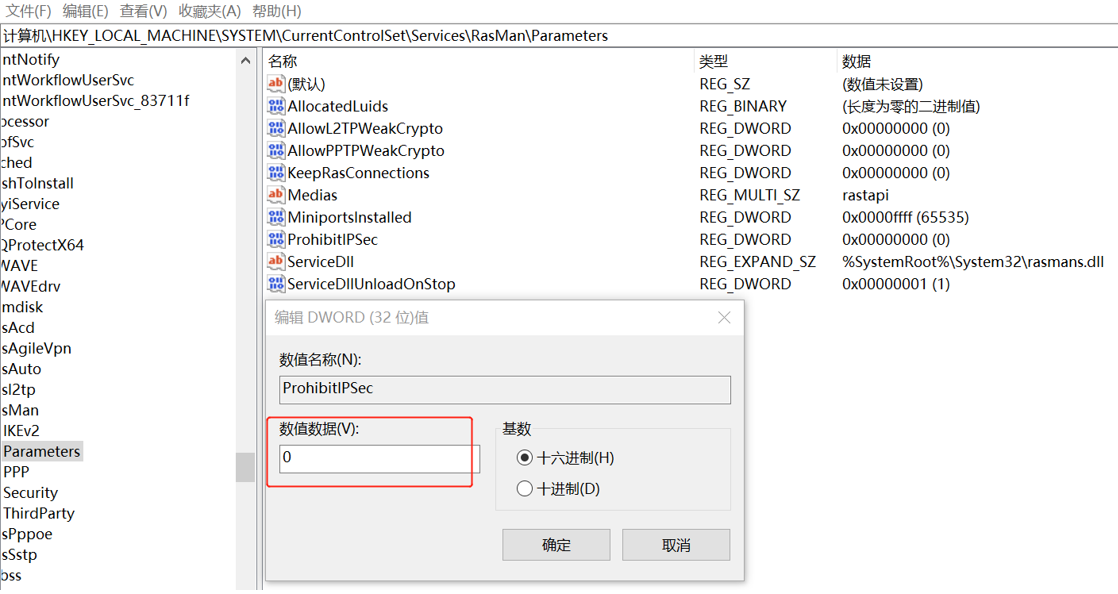
- 若无该项可以选择创建,再改数值。
(3)找到:HKEY_LOCAL_MACHINE\SYSTEM\CurrentControlSet\Services\PolicyAgent 。
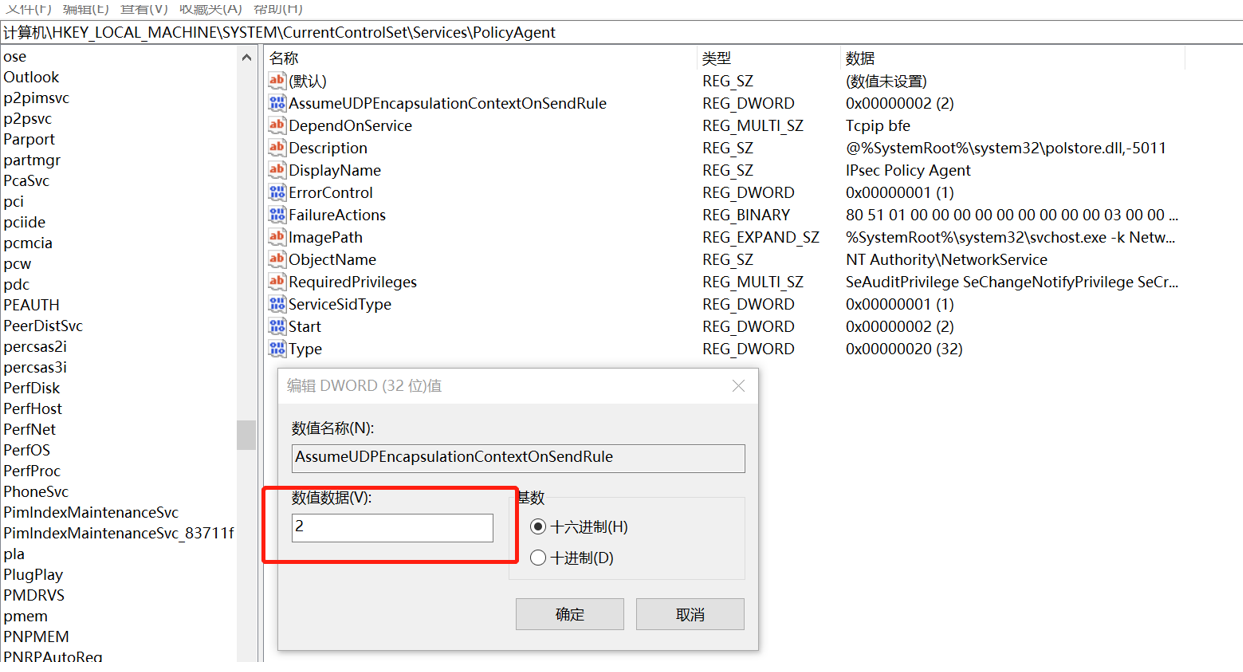
- 若无该项可以选择创建,再改数值。
(4)重启计算机。
- 使计算机注册表生效,可以看见登录成功.
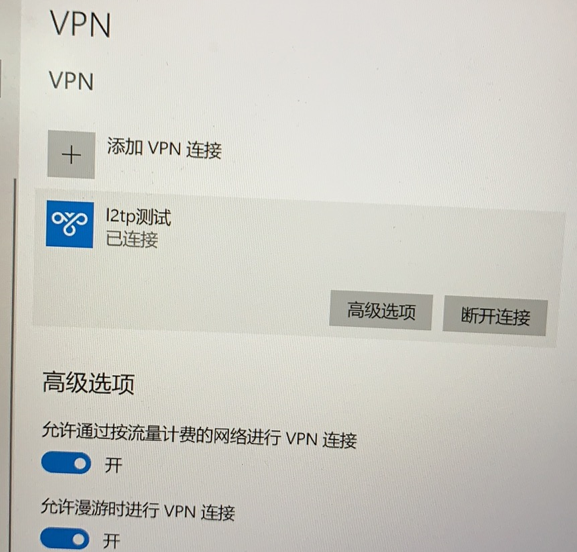
(5)在LNS上可以观察到

(6)查看***第一阶段协商状态。

(7)查看***第二阶段协商状态。
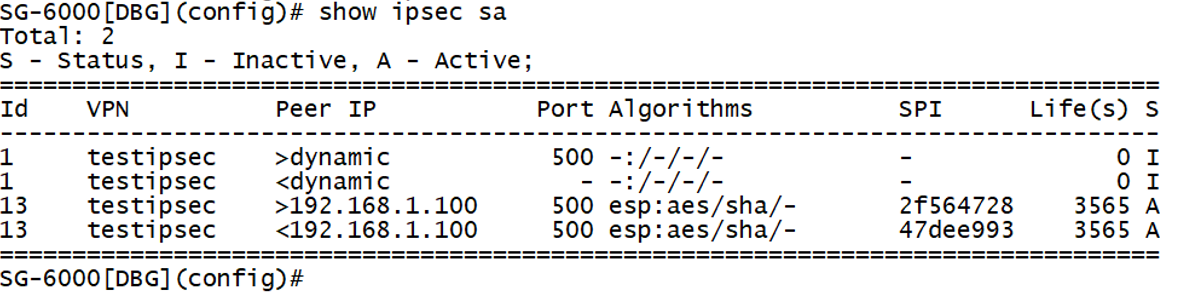
(8)查看L2TP隧道。

☛ 以上部分图片显示异常,详细图文内容!
这篇关于山石网科Hillstone防火墙L2TP over ***详细配置步骤_含客户端配置(官方最新版)的文章就介绍到这儿,希望我们推荐的文章对编程师们有所帮助!





